
포토샵을 처음 접하고 편집 작업을 하다 보면
1차로 툴에 대한 어려움에 부딪히고
그다음 겪게 되는 부분이 바로 '저장'이 아닐까 싶다.
나 또한 포토샵을 독학한지 꽤 긴 시간이 지났음에도
항상 저장할 때마다 긴가민가하면서 저장을 했었던 것 같다.

포토샵을 이미 저장을 한 상태라면 ctrl S 하면 끝이지만
처음 저장할 경우 직접 저장공간과 확장자를 결정해서 진행해 주어야 한다.
file에서 저장 방법을 보면 여러 가지 방법이 있는데 각각의 방법의 저장이 다 다르기 때문에
'어떤 작업물인지'에 따라서 거기에 맞게 저장해 주어야 한다.
결론적으로 저장방법은 아래와 같다.
포토샵 저장하는 법
1. Save, Save as : 가장 기본적인 저장 방식
2. Export - Export as : PNG, JPG, GIF로 '간편' 저장
3. Export - Save for web : 이미지 품질은 유지하면서 가장 적은 용량으로 저장(웹용)

포토샵을 작업 중이거나
작업을 완료했더라도 n차 수정 또는 작업물 보존을 위해서 포토샵 파일로 남겨둘 경우
'Save As'로 'PSD(기본적인 포토샵 파일 포맷)' 파일 형식으로 저장해 주면 된다.


작업물을 완료했거나 완성된 이미지 자체를 웹, 앱에 사용할 경우
JPG, PNG, GIF 형식으로 저장을 한다.
이때는 Export - Export As로 저장해 주면 된다.
JPG, PNG, GIF는 어떻게 다를까?
1. JPG :
가장 많이 쓰이는 이미지 포맷
이미지가 많이 압축되어 효율적인 압축률이지만 이미지 손실이 큼
용량이 적어 웹용으로 많이 씀
2. PNG :
무손실 압축 포맷
알파값을 가짐(흔히 '누끼컷 이미지'라고 한다)
2. GIF :
움직이는 이미지
256개 색상까지만 표현됨
용량이 적어 웹용으로 많이 사용(이미지 손실이 큼)
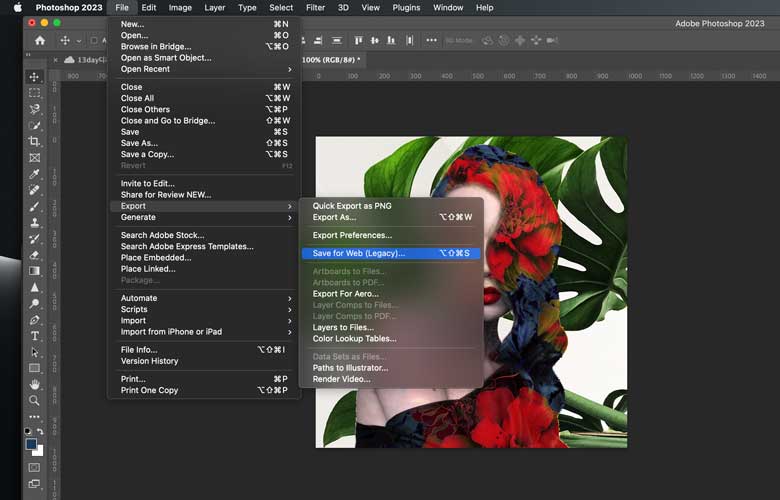
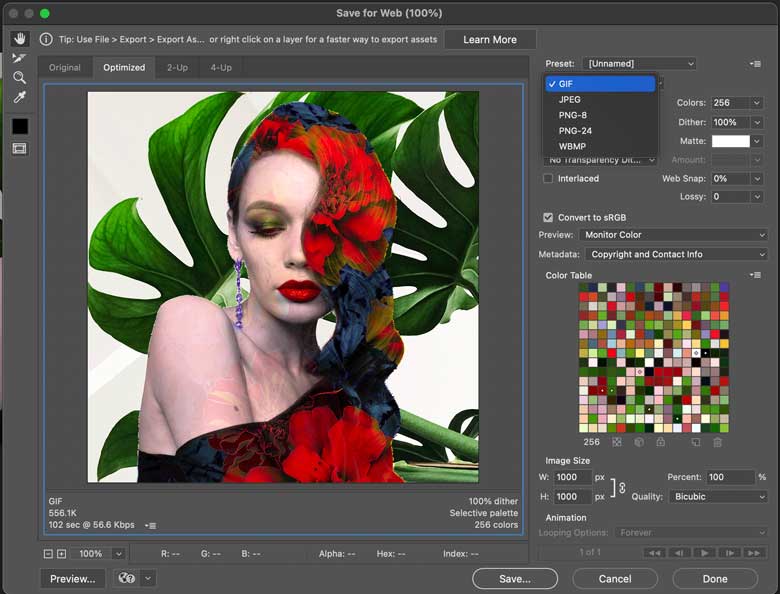
마지막으로 가장 적은 용량으로 저장 희망할 경우
save for web으로 저장해주면 된다.
처음 큰 용량의 사이즈로 작업할 경우 export as로 이미지 파일로 저장을 해도 이미지 용량이 큰 경우가 있다.
웹에서 확인할 경우 이미지가 늦게 출력되거나 일정 사이즈가 지정되어 있는 플랫폼을 사용할 경우 다시 이미지 사이즈를 줄여줘야 하는데
그럴 경우에 save for web에서 사이즈를 원하는 크기로 직접 변경해서 저장해 주면 된다.
'포토샵' 카테고리의 다른 글
| 음식 그릇 누끼따기 + 밝기 곡선 써보기 (0) | 2024.02.01 |
|---|---|
| 포토샵|내용인식채우기로 자연스럽게 글자 합성하기 (0) | 2023.10.09 |
| 미니멀한 디자인 '뉴모피즘' 포토샵으로 제작해보기 (0) | 2023.08.30 |
| 글래스모피즘으로 유리효과 강조해보기 (0) | 2023.08.22 |
| 코리아 블랙프라이데이 뉴트로 배너 만들기 (0) | 2023.08.21 |



